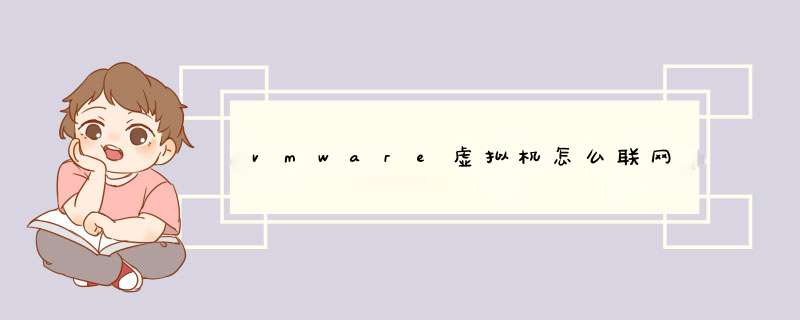
一,新建一个net模式连接。在工具栏找到“编辑”,点击,再点击d出菜单中的“虚拟网络编辑器”。选择“更改设置”,将原来的net模式的连接移除,再添加一个编号随意的网络。(这一步并不是必须的。实际上,必须要做的是需要保证同时最多只能存在一个net模式的网络)将这个连接选择为net模式,然后在net设置中查看并记录对应的网关,再在DHCP设置中查看并记录IP范围。
二,将连接添加到虚拟机系统。进入虚拟机,添加一个IPv4网络连接(Network),设置为手动模式(Manual)。填入刚才记录的网关(Gateway)和在那个IP范围内的IP(Address),最后将子网掩码(Netmask)设置为255.255.255.0。DNS则可以设置为8.8.8.8和114.114.114.114。(同时选用多个DNS时,你可以把它们彼此之间用逗号相隔开)(即使是选为Automatic,或许也没什么。对于连接成功来说,这很多时候并不重要)。这里填写了好多数据,让我们回过头来再检查一下这些数据。
三,将连接添加到网络适配器。进入虚拟机设置,选择网络适配器,将网络连接设置为自定义,并选择自己刚刚添加的那一个连接。到这里,如果一切顺利的话,那么此时虚拟机内就已经有可用的网络了。
桥接模式相当于虚拟机和主机在同一个真实网段,VMWare充当一个集线器功能(一根网线连到主机相连的路由器上),所以如果电脑换了内网,静态分配的ip要更改。图如下:
主机模式和NAT模式很相似,只不过不能上网,相当于VMware虚拟一个局域网,但是这个局域网没有连互联网。
NAT模式和桥接模式一样可以上网,只不过,虚拟机会虚拟出一个内网,主机和虚拟机都在这个虚拟的局域网中。NAT中VMWare相当于交换机(产生一个局域网,在这个局域网中分别给主机和虚拟机分配ip地址)
使用VM15创建虚拟机并安装CentOS 7,但是安装完成后发现连接不到网络。
ping jd.com发现不通
因为在创建虚拟机的时候我们选择的是NAT模式
这里给出NAT模式下对应的的解决方法:
1. 在vm虚拟机中 按照 编辑->虚拟网络编辑器
点击DHCP进行子网IP设置
然后点击NAT设置,进入下一个界面,并进行网关的设置。
更改完成后,进行应用。
2. 将VMnet8设置成共享模式
3. 在shell中输入ip addr
这里我的是ens33,这个名字将在下一步中用到
4. vi /etc/sysconfig/network-scripts/ifcfg-ens33
这里注意:最后ens33的参数是我们在第二步得到名字,这里要根据的具体情况进行相对应的更改。
按照如下图所示红色框框标记出来的部分进行更改
5.vi /etc/resolv.conf
按照如下图所示进行修改,这里需要注意的是要按照之前设置的DNS值进行相对应的修改
6. vi /etc/sysconfig/network
按照如下图所示进行相对应的修改
7. 最后输入 service network restart
问题解决
最后xshell、MobaXterm等客户端就使用IPADDR的地址连接VM下的linux,复制粘贴等 *** 作都很容易了。
欢迎分享,转载请注明来源:内存溢出

 微信扫一扫
微信扫一扫
 支付宝扫一扫
支付宝扫一扫
评论列表(0条)